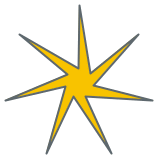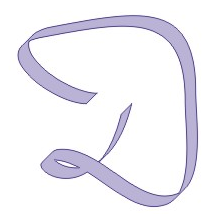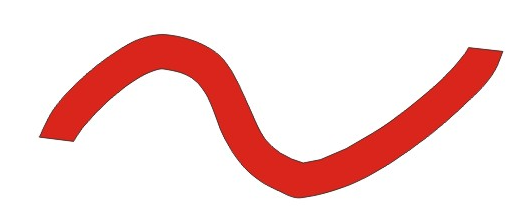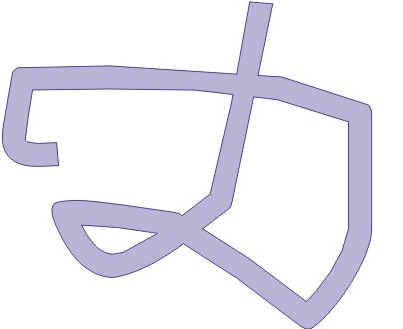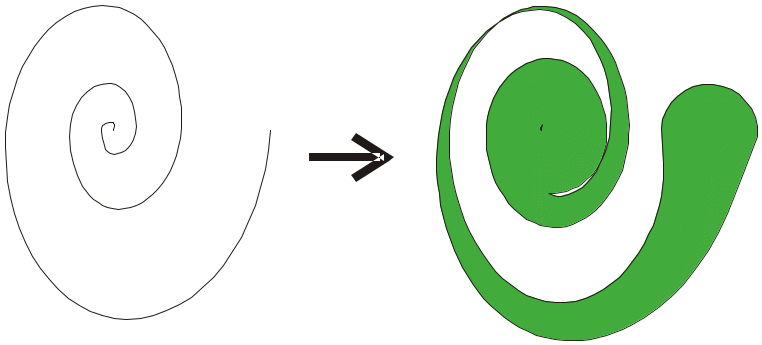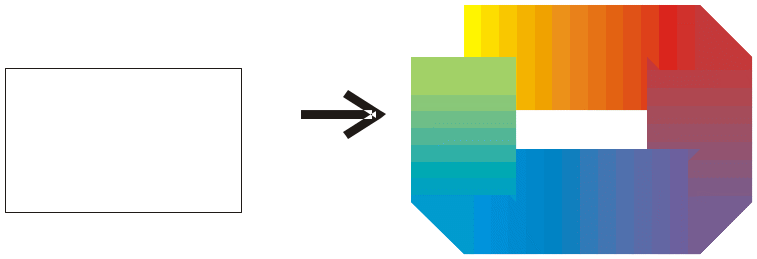- •1. Работа с объектами
- •1.1 Знакомство с инструментами
- •1.2 Обработка объектов
- •Контрольные примеры
- •2. Параметры заливок и обводок
- •3. Преобразование формы объектОв
- •Контрольные примеры
- •4. Специальные эффекты
- •4.1 Изображение в перспективе
- •4.2 Оболочка объекта и ее модификация
- •Контрольные примеры
- •4.3 Пошаговый переход одного объекта в другой
- •4.4 Пошаговый переход по направляющей
- •Контрольные примеры
- •4.5 Трехмерное изображение объекта
- •Контрольные примеры
- •4.6 Эффект ореола
- •4.7 Эффект линзы
- •4.8 Фигурная обрезка
- •4.9 Интерактивная деформация
- •4.10 Интерактивная тень
- •Контрольные примеры
- •5. РАбота с текстом
- •5.1 Инструмент Text (Текст)
- •5.2 Простой текст
- •Контрольные примеры
- •6. Работа с растровыми изображениями
- •6.1 Импортирование растровых изображений
- •6.2 Изменение размера или разрешения растрового изображения
- •6.3 Преобразование форматов изображений
- •6.4 Работа с цветом растрового изображения
- •6.5 Эффекты
- •7. Задания к лабораторным работам студента Лабораторная работа №1. Создание объектов. Операции с объектами
- •Лабораторная работа №2. Работа с контурами, операции с несколькими объектами
- •Лабораторная работа №3. Работа с текстом в coreldraw
- •Лабораторная работа №4. Работа с цветом
- •Литература
МИНИСТЕРСТВО ОБРАЗОВАНИЯ УКРАИНЫ
ДОНЕЦКИЙ НАЦИОНАЛЬНИЙ ТЕХНИЧЕСКИЙ УНИВЕРСИТЕТ
МЕТОДИЧЕСКИЕ УКАЗАНИЯ
К ВЫПОЛНЕНИЮ ЛАБОРАТОРНЫХ РАБОТ ПО КУРСУ
“Компьютерные графические пакеты”
(для студентов специальностей «Электронные системы»)
(пакет CorelDRAW)
УТВЕРЖДЕНО
на заседании кафедры ЭТ,
протокол .
Донецк, 2008 г.
УДК 62. 001. 6
Методические указания к выполнению лабораторных работ по курсу «Компьютерные графические пакеты», пакет CorelDRAW / сост.: О.Н.. Стародубцева, В.П. Тарасюк. — Донецк: ДонНТУ, 2007г. 71 с.
Данное методическое указание посвящено современной версии популярного графического редактора. Пособие содержит описание основных операций создания и обработки графических документов с помощью графического редактора CorelDRAW.
Пособие рассчитано на пользователей, имеющих минимальный опыт работы в среде Windows. Представлена работа с панелью инструментов, закреплениями, работа с текстом, цветом, заливками, текстурами, создание эффектов, описана работа с растровыми рисунками..
Составители: ассистент О.Н. Стародубцева.
доцент В.П. Тарасюк.
Рецензент Н.В.Жукова
Содержание
Введение 4
1. Работа с объектами 5
1.1 Знакомство с инструментами 5
1.1 Обработка объектов 13
2. Параметры заливок и обводок 19
3. Преобразование формы объектов 27
4. Специальные эффекты 35
4.1 Изображение в перспективе 35
4.2 Оболочка объекта и ее модификация 35
4.3 Пошаговый переход одного объекта в другой 37
4.4 Пошаговый переход по направляющей 39
4.5 Трехмерное изображение объекта 40
4.6 Эффект ореола 43
4.7 Эффект линзы 43
4.8 Фигурная обрезка 44
4.9 Интерактивная деформация 45
4.10 Интерактивная тень 45
5. Работа с текстом 47
5.1 Инструмент Text 47
5.2 Простой текст 49
6. Работа с растровыми изображениями 56
6.1 Импортирование растровых изображений 56
6.2 Изменение размера или разрешения растрового изображения 56
6.3 Преобразование форматов изображений 57
6.4 Работа с цветом растрового изображения 59
6.5 Эффекты 60
7. Задания к лабораторным работам студента 64
Литература 71
Введение
Даже поверхностный анализ всего одной из областей человеческой деятельности (а именно — разработки средств и форм взаимодействия человека и компьютерных программ) позволяет с полной уверенностью утверждать: наиболее эффективным и удобным для восприятия видом информации была, есть и в обозримом будущем будет информация графическая. Тот факт, что по-настоящему широкое внедрение компьютеров в профессиональную деятельность специалистов, не считающих себя «компьютерщиками», стало возможно только после фактической унификации графического интерфейса, оспорить очень трудно. Причина проста, и она кроется в особенностях человеческой психики и физиологии. В силу этих особенностей рассматриваемые изображения очень быстро анализируются, моментально ассоциируются с накапливаемыми в течение всей жизни образами и распознаются. Скорость такого распознавания и ассоциирования намного выше, чем при анализе информации, поступающей, например, по слуховому информационному каналу. И количество ассоциаций, вызываемых изображениями, намного больше. Из-за этого один рекламный плакат с изображением, легко вызывающим нужные ассоциации (иногда даже подсознательные!), воздействует на зрителя сильнее, чем многие строки объявления (которые зрителя еще надо как-то заставить прочитать или послушать!).
Любые объемы информации человек лучше усваивает, когда она поступает через канал зрения. Большие объемы информации иногда просто невозможно воспринять в других формах.
Поэтому доля графических данных в профессиональной деятельности любого рода неуклонно растет. Следовательно, требуются и средства для работы с изображениями, и специалисты, умеющие грамотно работать с этими средствами. Спрос всегда порождает предложение, и сегодня рынок программных средств, предназначенных для автоматизации работы с графическими изображениями, очень широк и разнообразен. Но в нем есть свои лидеры. Линия программных продуктов канадской фирмы Corel, носящая название CorelDRAW, безусловно, является одним из таких лидеров.
Графический редактор CorelDRAW предназначен для работы с векторной графикой и является несомненным лидером среди аналогичных программ. Популярность CorelDRAW объясняется большим набором средств создания и редактирования графических образов, удобным интерфейсом и высоким качеством получаемых изображений. Особенно удобен CorelDRAW при создании иллюстраций, состоящих их множества рисунков, фотографий и надписей.
1. Работа с объектами
1.1 Знакомство с инструментами
Создание простых объектов
Используя инструменты
![]() Rectangle (Прямоугольник)
и
Rectangle (Прямоугольник)
и
![]() Ellipse (Эллипс), нарисуйте
прямоугольник и эллипс, и, удерживая
клавишу <Ctrl>, — квадрат
и окружность. Повторить эти операции,
удерживая клавишу <Shift>.
Ellipse (Эллипс), нарисуйте
прямоугольник и эллипс, и, удерживая
клавишу <Ctrl>, — квадрат
и окружность. Повторить эти операции,
удерживая клавишу <Shift>.
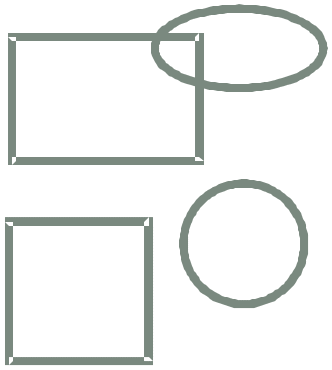
Выделите последовательно каждый объект
инструментом
![]() Pick (Выбор), и измените
цвета контуров и заливку выделенных
объектов, используя левую и правую
кнопки мыши и цветовую палитру в правой
части экрана.
Pick (Выбор), и измените
цвета контуров и заливку выделенных
объектов, используя левую и правую
кнопки мыши и цветовую палитру в правой
части экрана.
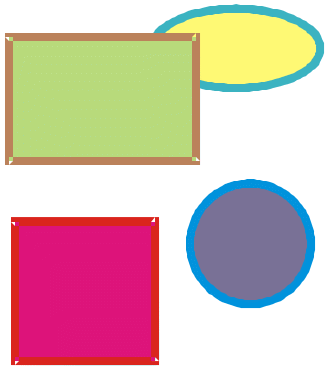
Двойной щелчок на инструменте Rectangle создает прямоугольник по формату текущей страницы. Его можно использовать для создания фона.
Аналогично, пользуясь другими
инструментами, раскрывающимися на
вспомогательной панели под
инструментом Ellipse
![]() ,
можно нарисовать спирали, сетки,
многоугольники, звезды.
,
можно нарисовать спирали, сетки,
многоугольники, звезды.
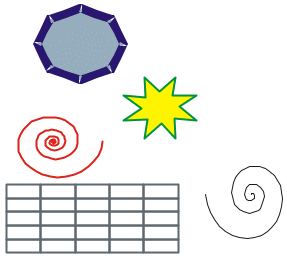
Параметры выделенных объектов можно менять, используя полосу атрибутов, расположенную в верхней части окна файла. Попробуйте!
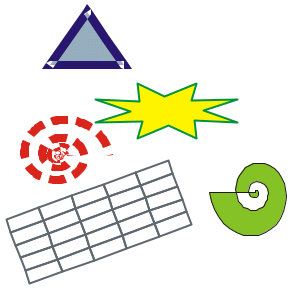
Нарисуйте прямоугольник, квадрат, эллипс, круг, спираль, многоугольник.
|
|
|
|
|
|
Активизируйте инструмент
![]() Shape (Форма), последовательно
выделите им нарисованные объекты и
измените их форму, перемещая
маркером-стрелкой узелки. Узелки этих
объектов можно перемещать и инструментом
Pick или любым рисующим
инструментом (Rectangle,
Ellipse, Freehand
и т.д.).
Shape (Форма), последовательно
выделите им нарисованные объекты и
измените их форму, перемещая
маркером-стрелкой узелки. Узелки этих
объектов можно перемещать и инструментом
Pick или любым рисующим
инструментом (Rectangle,
Ellipse, Freehand
и т.д.).
|
|
|
|
|
|
Нарисуйте прямоугольник и щелкните правой кнопкой мыши. В появившемся контекстном меню выберите команду Properties (Свойства). На экране появится панель Object Properties (Свойства объекта). На вкладке Rectangle при снятом флажке Round All Corners (Закруглить все углы) в поле Corner roundness (Закругление углов) можно установить для каждого угла различные значения закругления (в процентах).
![]()
Если углы скруглены неодинаково, а затем утановлен флажок Round All Corners (Закруглить все углы), при последующем изменении одного из углов остальные будут меняться на ту же величину.
Для остальных объектов панель Object Properties (Свойства объектов) вызывается аналогично. Как правило, переключатели этих панелей дублируются кнопками на полосе атрибутов (в верхней части окна файла).
Инструменты группы Curve (Кривая)
![]()
Эта группа состоит из инструментов:
•Freehand (Кривая);
•Bezier (Кривая Безье);
•Artistic Media (Художественные средства);
•Dimension (Размерные линии);
•Connector Line (Соединительная линия);
•Interactive Connector (Интерактивный соединитель).
С помощью инструмента Freehand нарисуйте кривую, удерживая левую кнопку мыши. Удалить часть кривой можно, перемещая мышь в обратном направлении и удерживая при этом клавишу <Shift>. Для того чтобы продолжить рисование созданной ранее кривой, нужно выделить ее, активизировать инструмент Freehand и подвести курсор к конечной или начальной точке. Рядом с курсором появится стрелка. Нажмите кнопку мыши и продолжите рисование. Линия автоматически замкнется, если начальная и конечная точки окажутся на расстоянии 5 пикселов. Это значение можно измненить в поле Auto-join (Автоматическое слияние) окна Options (Параметры), которое открывается двойным щелчком на инструменте Freehand.
Нарисуйте инструментом Freehand отрезок прямой. Для этого один раз щелкните левой кнопкой мыши в начале линии и один раз — в конце. Для построения ломаной щелкните левой кнопкой мыши на одном из концов отрезка и продолжите линию в любом направлении.
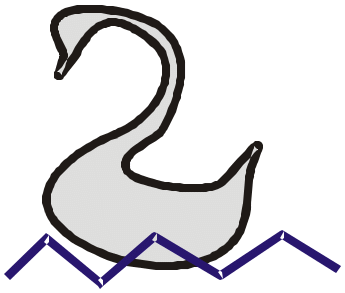
Кнопка
![]() активизирует инструмент Bezier
(Кривые Безье).
активизирует инструмент Bezier
(Кривые Безье).
Попробуйте нарисовать кривую с помощью этого инструмента. Для этого один раз щелкните кнопкой мыши в начале предполагаемой кривой, затем установите курсор в другом месте (это будет вторая опорная точка), нажмите кнопку мыши и потяните в сторону. От опорной точки потянутся направляющие линии. Длина и угол наклона направляющих определяют кривизну линии между опорными точками. Задавая новые опорные точки, можно получить кривую линию любой сложности.
С помощью кривых Безье создаются максимально точные контуры с минимальным количеством опорных точек.
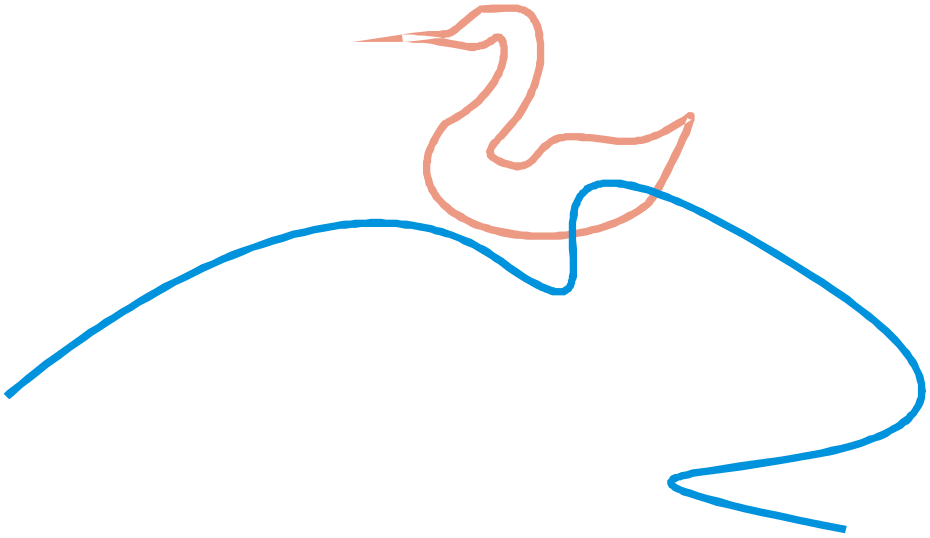
Инструмент
![]() Artistic
Media (Художественные
средства) позволяет создавать объекты,
которые выглядят как кривые линии с
переменной толщиной (имитация работы
кистью или плакатным пером). Кроме того,
Artistic Media
может имитировать декоративный штамп.
Artistic
Media (Художественные
средства) позволяет создавать объекты,
которые выглядят как кривые линии с
переменной толщиной (имитация работы
кистью или плакатным пером). Кроме того,
Artistic Media
может имитировать декоративный штамп.
Этот инструмент имеет пять режимов, которые представлены в виде кнопок-пиктограмм в левой части полосы атрибутов:
![]()
1 2 3 4 5
I. Первая левая кнопка — режим Preset (Заготовка). В этом режиме можно создавать объекты, толщина которых меняется в соответствии с формой готовых образцов. Образцы предлагаются в раскрывающемся меню Preset Stroke List (Список заготовок штрихов) на полосе атрибутов. Перед "окошком" с образцами находится поле Artistic Media Tool Width (Ширина инструмента), в котором задается максимальная ширина штриха (диапазон от 0,764 до 254 мм). Еще левее — поле степени сглаживания Freehand Smoothing (Сглаживание кривой). Диапазон значений от 0 до 100.
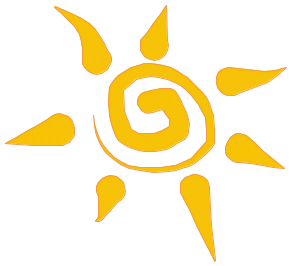
II. Вторая кнопка-пиктограмма на полосе атрибутов — режим Brush (Кисть). Позволяет создавать мазки в виде сложных форм или текста. Параметры режима ("окошки" на полосе атрибутов): Freehand Smoothing (Сглаживание кривой), Tool Width (Толщина), Brush Stroke List (Форма кисти); кнопка Save Artistic Media stroke (Сохранить как кисть) позволяет сохранить объект в качестве формы кисти, кнопка Delete (Удалить) позволяет удалить любой из вариантов, имеющихся в списке.
Создайте форму кисти в виде строки текста:
Напишите строку текста. Для этого щелкните на кнопке инструмента Text (Текст) или нажмите "горячую клавишу" <F8>, щелкните мышью на свободном месте рабочего поля, введите несколько текстовых символов;
Включите инструмент Artistic Media (Художественные средства);
Выберите режим Brush (Кисть);
Появившемся маркером (в форме кисти) щелкните на написанном тексте;
Щелкните на кнопке Save Artistic Media stroke (Сохранить как кисть) на полосе атрибутов;
В открывшемся диалоговом окне Save (Сохранение) ввести имя нового файла.
Нарисуйте кривую в виде мазка кисти. Расположите над ней текст, используя созданную "текстовую" форму кисти. Измените цвет и размер полученного изображения.
|
|
III. Третья кнопка на полосе атрибутов при активном инструменте Artistic Media (Художественные средства) — режим Sprayer (Распылитель). При включении этого режима на полосе атрибутов появляются следующие кнопки управления:
![]()
Freehand Smoothing (Сглаживание кривой).
Size (Размер) — определяет размеры составляющих элементов в процентах к исходному образцу.
Spraylist File List (Набор файлов распыляемых объектов).
Save Artistic Media stroke (Сохранить как кисть) — позволяет сохранить любой объект или группу объектов в качестве распыляемого объекта (действие аналогично кнопке Save в режиме Brash).
Delete (Удалить) — позволяет удалить любой распыляемый объект, имеющийся в списке.
Choice of spray order (Выбор порядка распыления) — задает способы распыления объектов вдоль контура: Randomly (Случайно), Sequentially (Последовательно), By Direction (По направлению).
Add to Spraylist (Добавить в список объектов) — добавляет к распыляемому объекту новые элементы.
Spraylist Dialog (Окно диалога для набора распыляемых объектов) — выводит на экран диалоговое окно Create Playlist (Создание списка активных элементов).
Dabs/Spacing (Мазки/Интервалы) — изменяет количество объектов при распылении.
Rotation (Поворот) — задает параметры вращения объектов.
Offset (Смещение) — задает смещение объектов относительно контура.
Reset Value (Восстановить значения).
Рассмотрим работу в режиме Sprayer (Распылитель): *
Нарисуйте простой геометрический объект.
![]()
Активизируйте инструмент Artistic Media, включите режим Sprayer. В окне Spraylist (3) выберите вариант New Spraylist;
Выделите мышью (маркером "кисть") созданный вами объект. Щелкните на пиктограмме Add to Spraylist;
Сохраните это изображение, щелкнув на кнопке Save(4) и задав имя файла в окне Save Drawing (Сохранить изображение).
Проведите созданной кистью произвольную траекторию в рабочем поле листа.
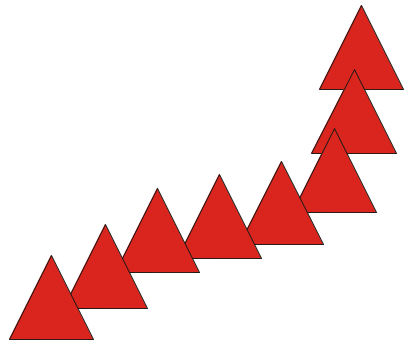
Попробуйте поменять размер объектов распыления в поле Size (2).

С помощью полей Dabs/Spasing (9)измените интервалы между объектами.
Открыв кнопкой Rotate (10) окно Rotation values, установите режим вращение объектов при распылении. В поле Angle задается угол вращения первого объекта, в поле Increment — приращение угла поворота следующих объектов.

Для того, чтобы посмотреть, как работает кнопка Offset (11), предварительно в меню View (Просмотр) включите режим Wireframe (Каркасный режим просмотра).
Щелчок на кнопке Offset выводит на экран окно, в котором можно изменить расстояние и направление смещения объектов относительно направляющей линии. Флажок Use Offset делает активными параметры смещения. В поле Offset задается величина смещения, в поле Offset Direction — направление смещения: Left (Левое), Right (Правое), Random (Случайное), Alternation (Противоположное).
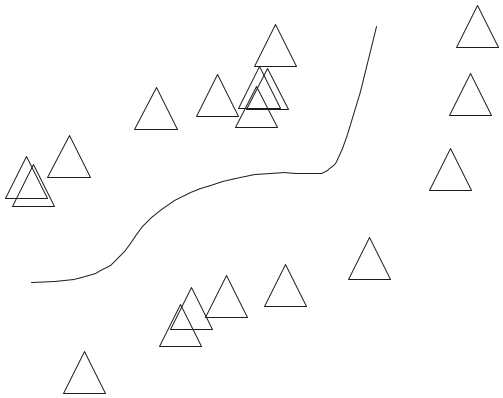
В созданный Вами распыляемый объект можно добавить новые элементы. Для этого:
Нарисуйте несколько простых объектов.



Активизируйте инструмент Artistic Media. В режиме Sprayer в окне Spraylist выберите ранее созданный вами распыляемый объект.
Выберите мышью (маркером "кисть") один или несколько (удерживая клавишу <Shift>) новых элементов.
Щелкните на кнопке Add to Spraylist (7);
Попробуйте нарисовать новое распыление.

Кнопка Delete (5) позволяет удалить любой распыляемый объект из списка Spraylist
Кнопка Choice of spray order (6) определяет способ распределения объектов вдоль контура: Randomly (Случайно), Sequentially (Последовательно), By Direction (По направлению).
![]()
Щелчком на кнопке Spraylist Dialog (8) выведите на экран диалоговое окно Create Playlist (Создание списка активных элементов). В левой части диалогового окна находится список Spraylist (Список всех элементов), в правой — список Playlist (Список активных элементов), в центре — окно просмотра и под ним — кнопки управления. Три кнопки верхнего ряда обеспечивают изменение порядка элементов в списке. Кнопка Add (Добавить) позволяет перевести выделенный элемент из общего списка в список активных элементов. Кнопка Remove (Удалить) исключает выделенный элемент из списка активных элементов. Кнопка Clear (Очистить) полностью очищает список активных элементов.
Измените количество и порядок элементов в созданном вами распыляемом объекте.
![]()
Кнопка Reset Value (12) (Восстановить значения) позволяет вернуть исходные установки, сохраненные в файле.
IV. Четвертая кнопка на панели атрибутов Artistic Media — режим Calligraphic (Каллиграфия). В случае активизации этой кнопки включается инструмент, имитирующий плакатное перо. На панели атрибутов появляются новые параметры: Freehand Smoothing (Сглаживание кривой), Width (Ширина инструмента) — определяет максимальный размер штриха в диапазоне от 0,762 до 254 мм; Angle (Угол) — определяет угол наклона "пера".
|
|
V. Пятая кнопка панели атрибутов инструмента Artistic Media — Pressure (Нажим). В этом случае создаваемые контуры имеют постоянную толщину, значение которой может регулироваться от 0,762 до 254 мм. Параметры этого режима — Freehand Smoothing (Сглаживание) и Width (Ширина инструмента). Толщину пера можно регулировать с помощью клавиш навигации (кнопками со стрелками на клавиатуре).
|
|
Любому имеющемуся на экране контуру можно присвоить параметры инструмента Artistic Media. Для этого выведите на экран Docker-панель Artistic Media. Она вызываетcя из меню Effects (Эффекты), или из меню Window-Dockers (Окно-Панели Docker). Панель состоит из двух частей: Last Used (Использованные) и Default Strokes (Запасной набор). Кнопки в нижней части панели позволяют:
присвоить контуру новые параметры (при активной кнопке в виде замка присвоение проходит автоматически);
сохранить значение;
удалить из набора штрих на выделенной строке.
Создайте произвольный контур. Не снимая выделения, присвойте контуру новые параметры штриха.
Для присваивания параметров штриху можно использовать метод "буксировки", перетащив пиктограмму штрих с панели Docker на требуемый объект.
|
|
Рассмотрим работу следующего инструмента
группы Curve. Инструмент
![]() Dimension (Размерные линии)
используют для оформления планов и
чертежей. Нужные режимы выбираются на
панели атрибутов с помощью кнопок
Dimension (Размерные линии)
используют для оформления планов и
чертежей. Нужные режимы выбираются на
панели атрибутов с помощью кнопок
![]() .
.
При простановке размеров геометрического объекта происходит привязка к объекту, т.е., при изменении размера или повороте объекта соответственно изменяются и проставленные размеры. Единица измерения проставляемых размеров может быть изменена на панели атрибутов. Для того чтобы точно знать, что при простановке размера курсор попал в точку привязки, включите флажок Show Snap Location marks (Показать маркер точек привязки) на странице Display в разделе Workspace диалогового окна Option (открывается из меню Tools).
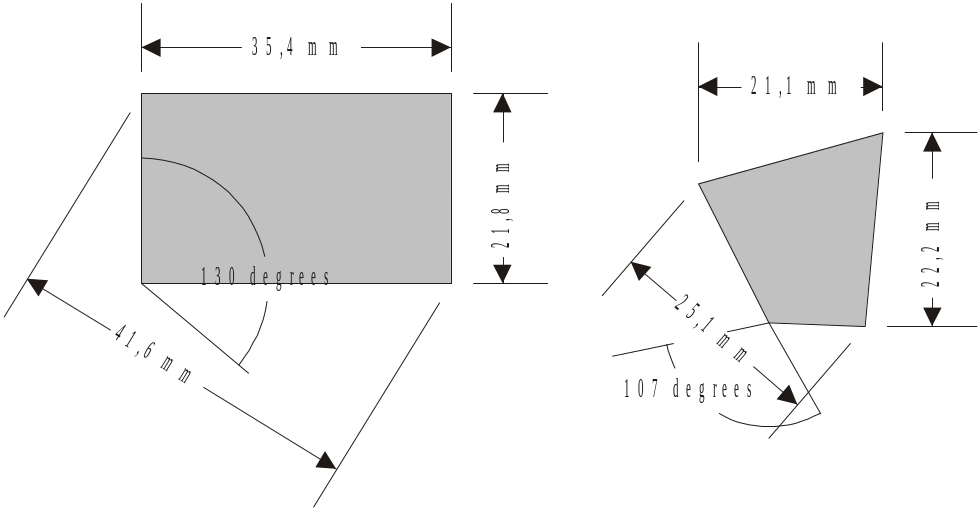
Параметры размерных линий удобно менять с помощью панели типа Docker, которая открывается двойным щелчком на любом проставленном размере или "горячими" клавишами <Alt>+<F2>.
Два предпоследних
инструмента группы
![]() в Curve
— Connector
Line
(Соединительная линия) и Interactive
Connector
(Интерактивный соединитель). Они позволяют
создавать линии, связывающие узлы двух
объектов. Это удобно использовать при
рисовании блок-схем. Посмотрите, как
изменяется соединительная линия при
перемещении одного из связанных объектов.
в Curve
— Connector
Line
(Соединительная линия) и Interactive
Connector
(Интерактивный соединитель). Они позволяют
создавать линии, связывающие узлы двух
объектов. Это удобно использовать при
рисовании блок-схем. Посмотрите, как
изменяется соединительная линия при
перемещении одного из связанных объектов.
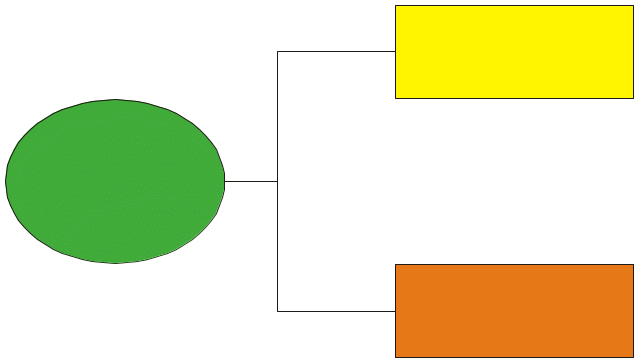
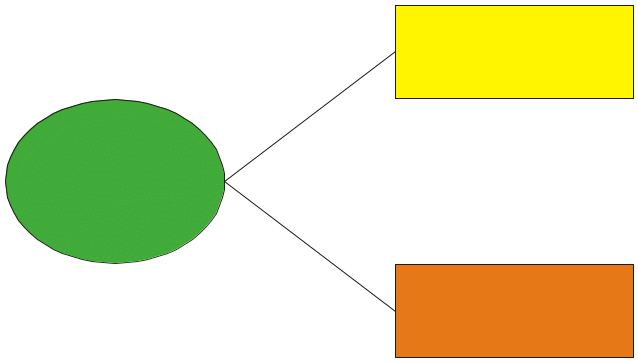
Выделение объектов
Объекты выделяются инструментом
![]() Pick (Выбор). Нарисуйте
несколько объектов.
Pick (Выбор). Нарисуйте
несколько объектов.
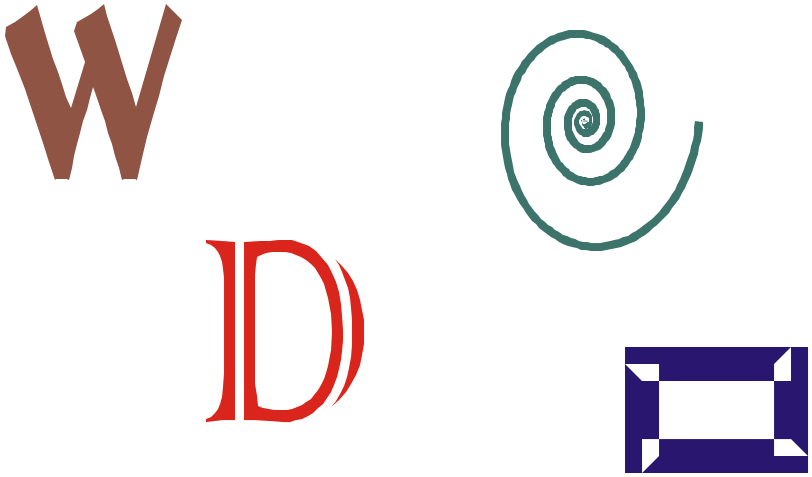
Для последовательного выделения отдельных объектов выделите один инструментом Pick, а остальные — нажатием клавиши <Tab>. Нажатие <Shift>+<Tab> меняет последовательность выделения на противоположную.
Несколько объектов одновременно выделяются "окном" — прямоугольной рамкой. Если при выделении объектов "окном" удерживать клавишу <Alt>, выбираются объекты, пересекаемые рамкой и лежащие внутри нее.
Если объекты расположены так, что их невозможно очертить рамкой, последовательно выберите объекты, удерживая клавишу <Shift>. Следите за строкой состояния.
Для одновременного выделения всех объектов на странице откройте меню Edit и выберите опцию Select All или дважды щелкните мышью на инструменте Pick.
Любой объект может быть выделен щелчком при активных инструментах рисования: Rectangle, Ellipse, Polygon, Spiral, Graph Paper.
Нажатие клавиши <Space> осуществляет переход между любым активным инструментом панели и инструментом Pick.
Для изменения настроек инструмента Pick нужно открыть из меню Tools окно Options и выбрать в разделе Toolbox строку Pick Tool. Флажок Crosss hair cursor (Курсор в виде перекрестия) меняет вид курсора. Флажок Treat all objects as filled (Обрабатывать все объекты как объекты с заливкой) позволяет выделять незалитые замкнутые контуры щелчком внутри объекта. Флажок Redraw complex objects (Перерисовка сложных объектов) делает возможным отрисовку на экране контура объекта во время его перемещения. Если при перемещении удерживать клавишу <Tab> — в процессе перемещения объект сохранит заливку и обводку.